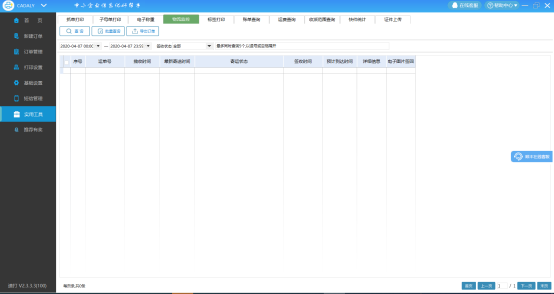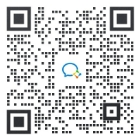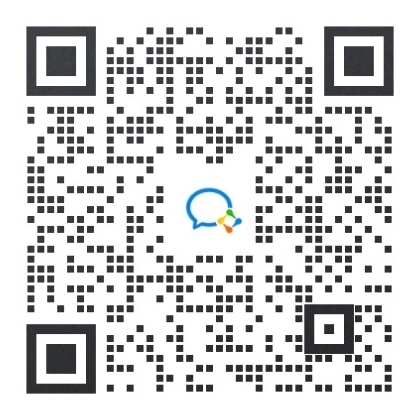速发用户迁移速打操作指引 2
速发用户迁移步骤指引
一,预迁移用户下载速打系统
1,预备迁移的用户,登录速发后会有公告提醒。在公告提示时间截止前,用户可以自行下载速打进行数据迁移或者继续使用速发。时间截止日,系统会强制用户进行切换。
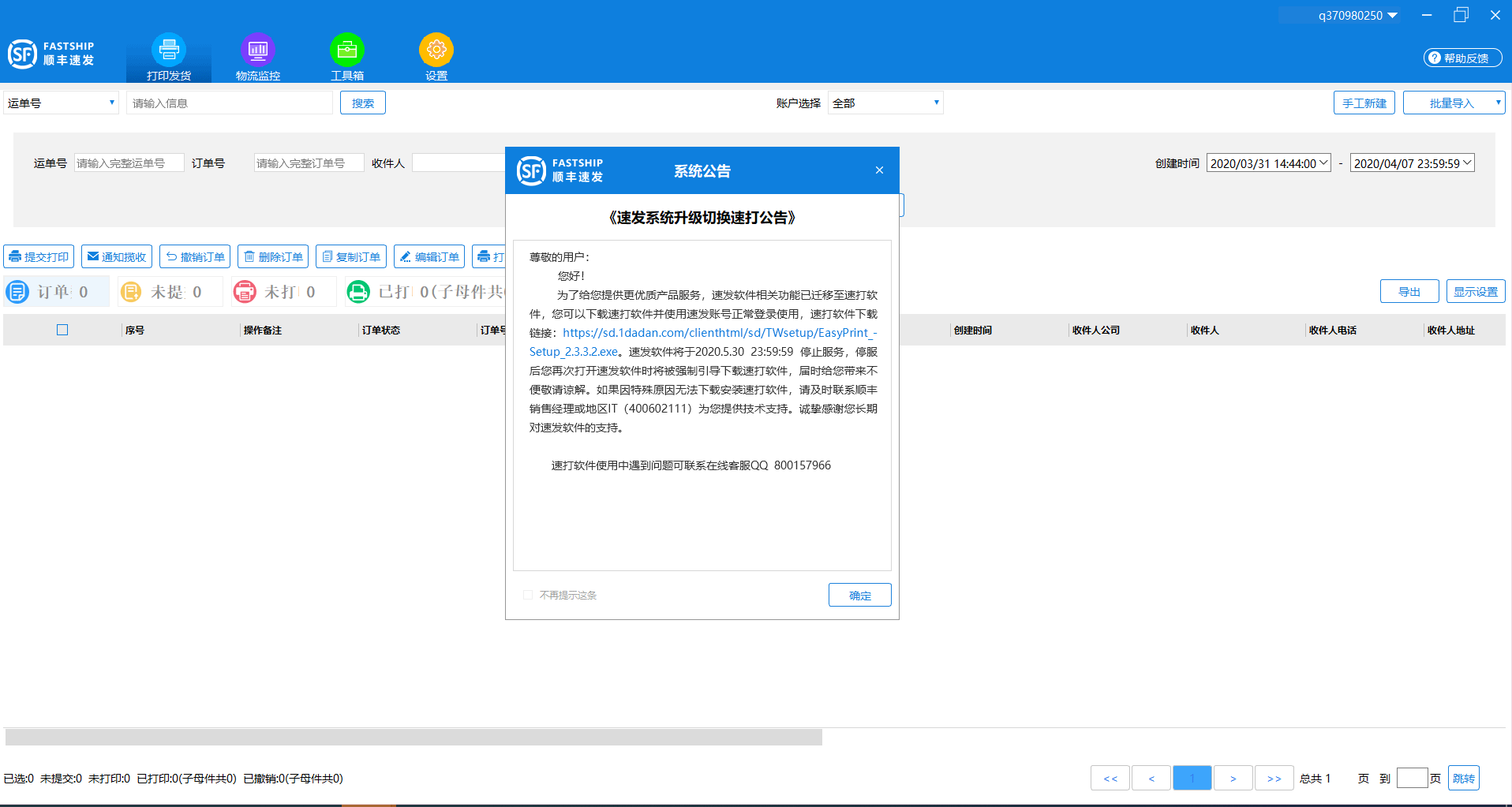
2,点击弹窗里面的链接,或是复制链接,进入浏览器下载速打安装包(未成功登陆速打的用户依然可以使用速发)。

3,安装速打
3.1,页面弹出速打安装向导,下图根据电脑系统会出现,如出现,请点击“是”按钮。(wim10的会出现,其他的系统当前不会出现)
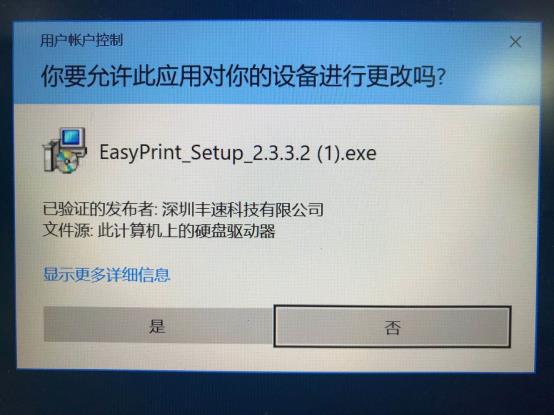
2,点击下一步,直至安装完成
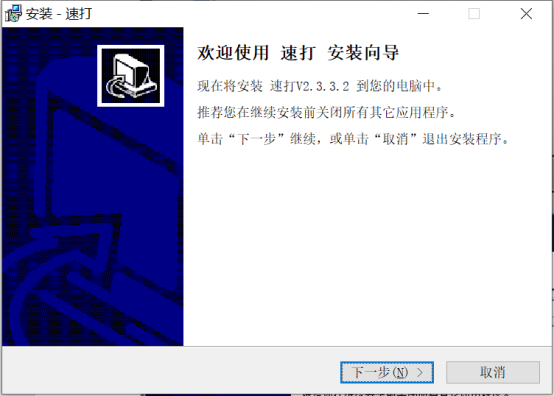
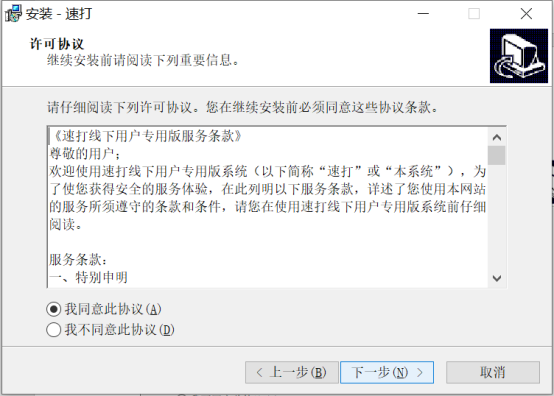
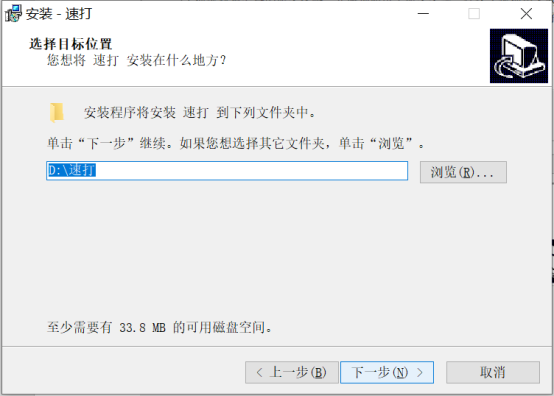

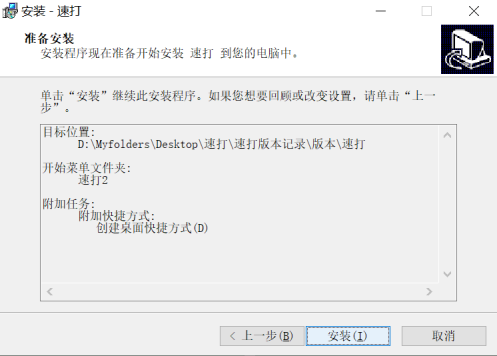
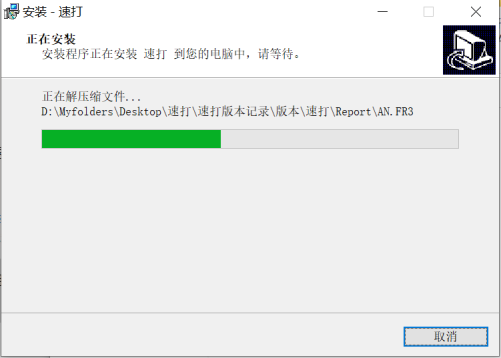
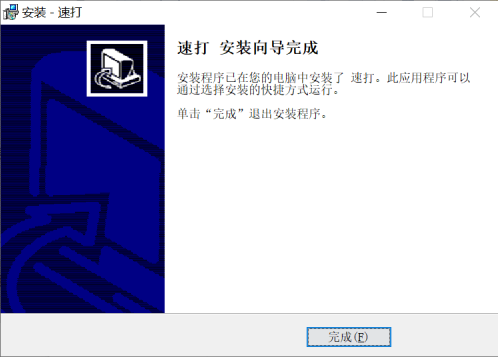
注:
1,顺丰网点内网用户请前往顺丰官网下载速打安装包
下载地址:https://www.sf-express.com/cn/sc/dynamic_function/order/sf_Tool_Business/,
2,个别内网用户若无法安装速打,一般是被杀毒软件拦截,请联系丰声:工号:FS0033,提供杀毒软件名称进行处理。
二,登陆速打
1, 点击完成后,自动打开速打登录页面,输入速发账号+密码,或是手机号+密码,点击登录,开始迁移数据。
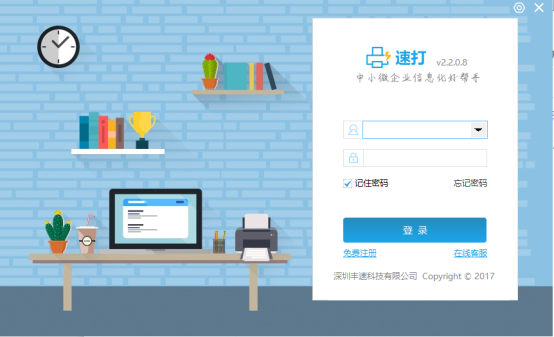
三,迁移数据详情:
速发迁移的用户数据如下:

四,迁移数据操作
1,速发用户分为A、B类用户
1)A类用户:与速打账号、手机号不重名用户
2)B类用户:与速打账号、或手机号重名用户
2,A类用户迁移步骤
2.1,速发账号验证通过后,页面弹窗提示如下:
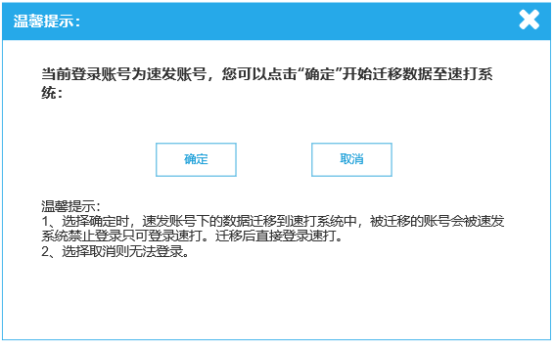 2.2,点击“确定”按钮,迁移速发账号下数据到速打系统,速发系统禁止登陆。
2.2,点击“确定”按钮,迁移速发账号下数据到速打系统,速发系统禁止登陆。
2.3,点击“取消”按钮,则不迁移,当前弹窗消失,返回速打登录页;
3,B类用户迁移步骤
3.1 与速打主账号相同、手机号不同速发用户迁移,页面弹窗提示如下:
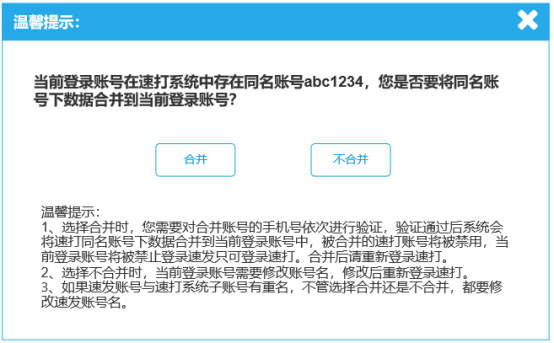
1)选择合并时,您需要对合并账号的手机号依次进行验证,验证通过后系统会将速打同名账号下数据合并到当前登录账号中,被合并的速打账号将被禁用,当前登录账号将被禁止登录速发,只可登录速打。合并后请重新登录速打。
2)选择不合并时,当前登录账号需要修改账号名,修改后,数据迁移成功,请重新登录速打。
3)如果速发账号与速打系统子账号有重名,不管选择合并还是不合并,都要修改速发账号名。
3.2,与速打主账号不同、手机号相同,页面弹窗提示如下:
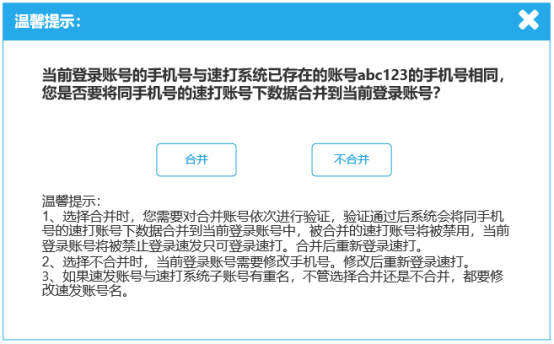
1)选择合并时,您需要对合并账号依次进行验证,验证通过后系统会将同手机号的速打账号下数据合并到当前登录账号中,被合并的速打账号将被禁用,当前登录账号将被禁止登录速发,只可登录速打。合并后重新登录速打。
2)选择不合并时,当前登录账号需要修改手机号。修改后,数据迁移成功,请重新登录速打。
3)如果速发账号与速打系统子账号有重名,不管选择合并还是不合并,都要修改速发账号名。
3.3,与速打主账号、手机号都相同,页面弹窗提示如下:
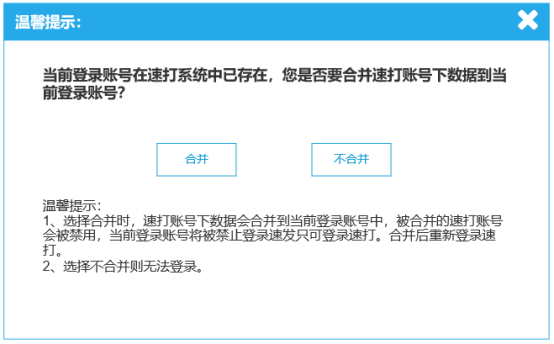
1)选择合并时,速打账号下数据会合并到当前登录账号中,被合并的速打账号会被禁用,当前登录账号将被禁止登录速发,只可登录速打。合并后重新登录速打。
2)选择不合并则无法登录。
3.4,与速打主账号、或子账号相同的速发子账号登录速打,页面弹窗提示如下:
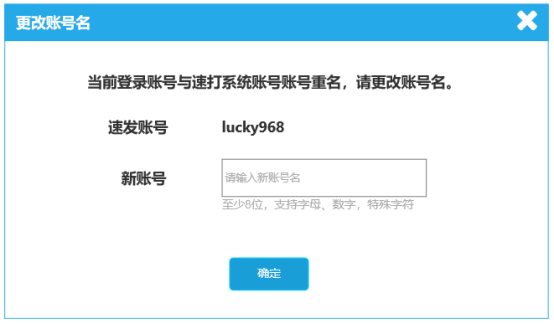
1)输入新账号后,点击确定时,系统校验通过后,则修改账号名成功,需要用新账号名重新登录速打。
2)选择关闭弹窗则无法登录。,
注:
1)速发账号成功登陆速打,则代表迁移成功,将被禁止登录速发,只可登录速打。
2)速发主账号未迁移成功,则子账号无法迁移,需要主账号先迁移。子账号跟随主账号一起迁移。
3)停止服务的速发用户若未迁移至速打,则速发停止登陆。需要主动下载速打进行数据迁移。
五,速打操作指引
1,点击登录,进入速打首页,开始进入新手指引,点击“下一步”完成,直至“开始设置”页面
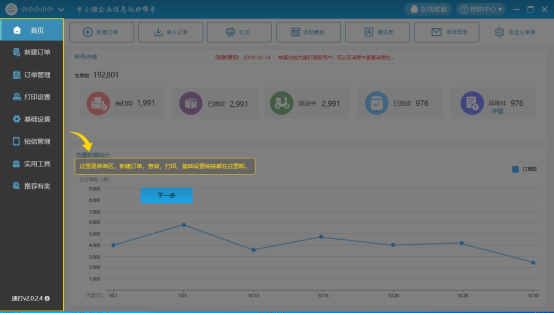
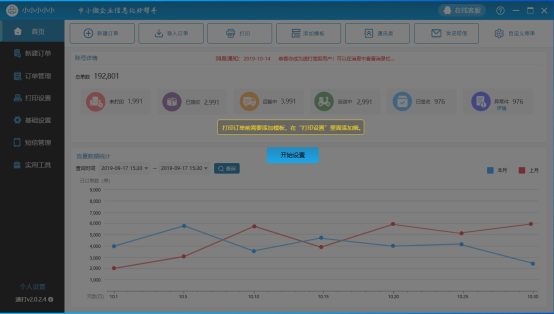
2,点击“开始设置”进入打印设置页,请检查面单模板是否完整,并查看打印设置的勾选项是否正确。
步骤:鼠标选中模板,右键-选择修改,进入模板设置页。
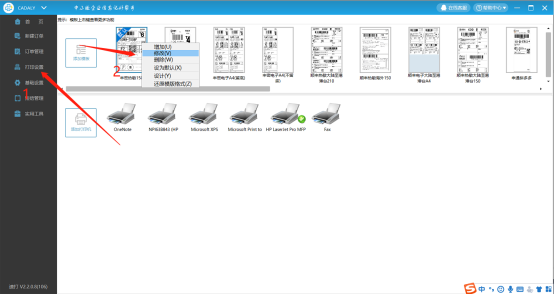
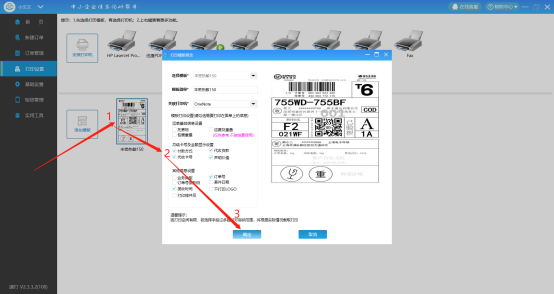
2,检查模板是否有默认对应的打印机,如没有,先选中模板,再点击打印机(若下方没有打印机,请点击增加打印机,下载易宝箱,自动安装驱动,具体操作步骤,请查看新手操作指引)
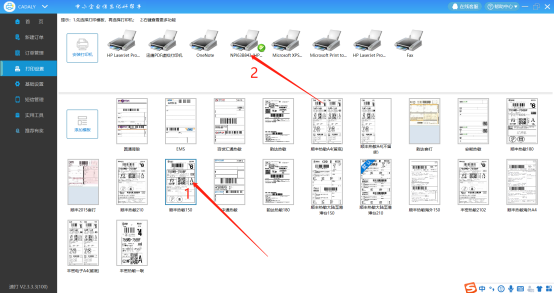
3,查询订单数据是否完整,点击订单管理,点击“查询”按钮,自动加载近45天的订单数据
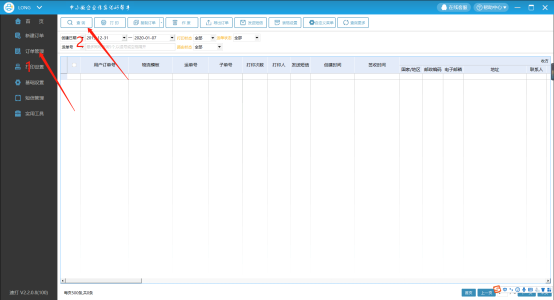
4,如需要查询超45天以外的数据,需要点击顶部菜单按钮“更多历史数据”
5,检查通讯录信息,是否完整,点击“基础设置-通讯录”可查询通讯录信息
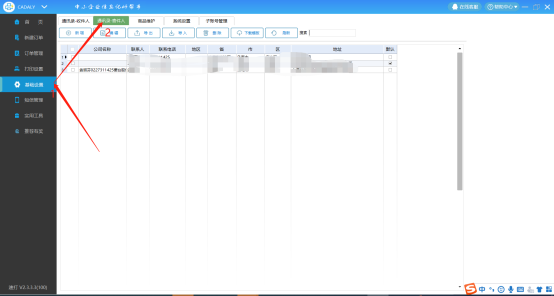
6,检测子账号信息,及权限分配是否完整,点击“基础设置-子账号管理”可查询子账号信息
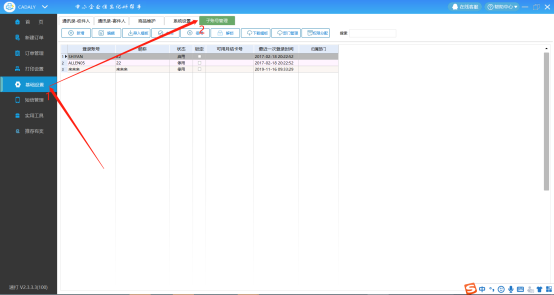
7,检查月结卡号信息是否完整,点击“基础设置-系统设置”可查看月结卡号信息
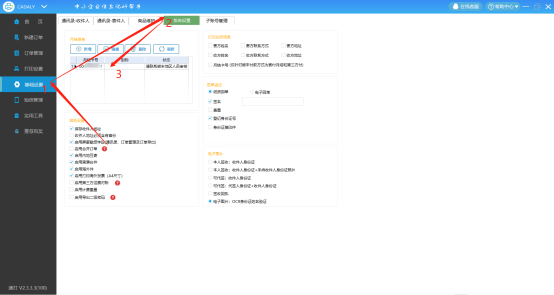
8,检查商品信息是否完整,点击“基础设置-商品维护”可查看商品信息
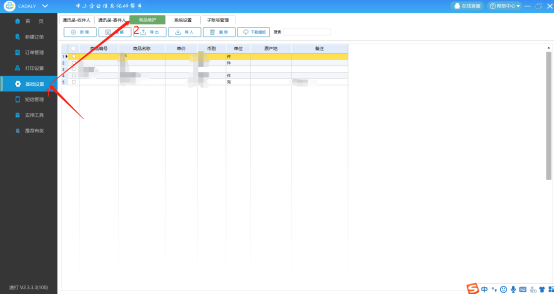
以上信息无误后,可查看新手指引操作步骤,开始建单!
温馨提示:如退出速打系统后,需再次登录速打,需要在桌面点击“速打”图标按钮,进行登录。
六,常见问题解答
6.1,速发迁移类问题
1)速发的账号与密码是否可以直接登录速打?
可以直接使用原账号与密码,或手机号+密码登陆
l 用户账号+密码+二级密码
l 手机号、邮箱
l 收、寄通讯录
l 商品信息
l 月结卡号
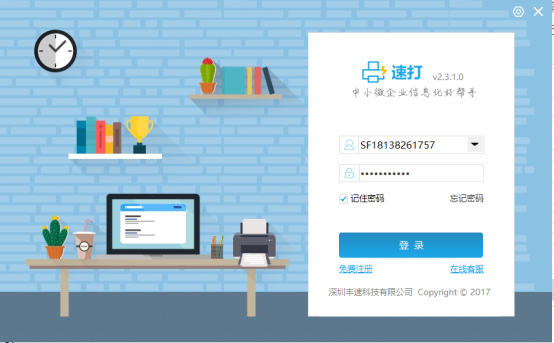
2)速打可以迁移速发哪些订单数据?
l 订单数据
l 订单物流数据
l 跨境订单已上传证件信息数据
l 电子秤已称重的订单数据
l 订单签回单的图片信息数据
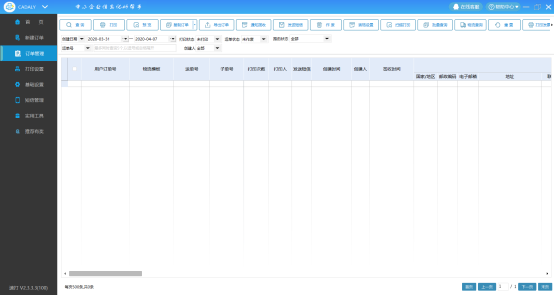
以上数据会默认近45天的数据迁移至速打,如需要查询更多订单数据,可前往【订单管理】-点击【更多数据】-最多可查询近90天数据
3)速发已添加的面单是否可以继续在速打使用?
在速发已添加成功的面单模板,在迁移过程中,会自动迁移至速打上面来,可以继续使用,可前往【打印设置】处,查看面单信息
如需要添加其他模板,可点击【添加模板】,进行添加即可。
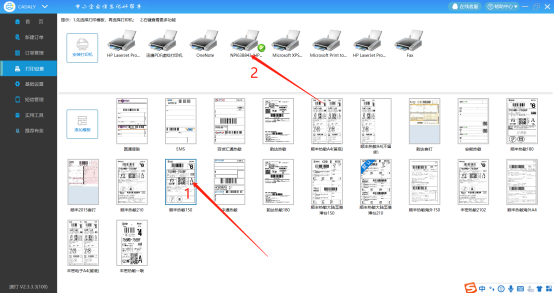
4)迁移成功后,打印订单前,需要做以下三步操作:
l 选择对应的打印机进行打印面单,选中面单,在打印机一栏选择打印机
l 选择需要打印在面单上面的字段,选中面单,右键点击【修改】,勾选模板打印设置
l 检查面单信息是否完整,提交订单后,先前往【订单管理】选中订单。点击【预览】,查看面单信息是否完整,无误后,再进行打印其他订单
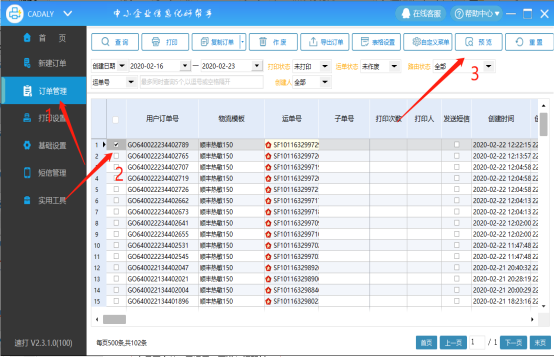
5)速发已添加的月结卡号是否可以继续在速打使用?
在速发已添加成功的月结卡号,在迁移过程中,会自动迁移至速打上面来,可以继续使用,可前往【基础设置】-【系统设置】查看月结卡号信息是否正常
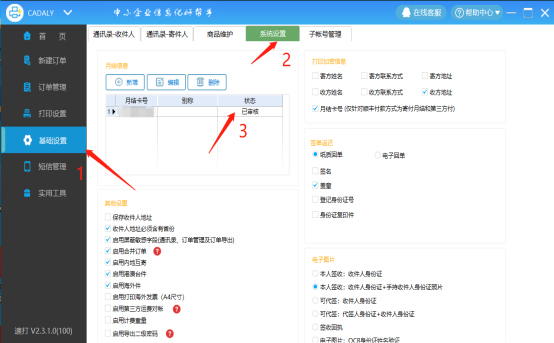
6)操作过程中遇到问题请咨询速打在线客服
l 关于速打功能产品类疑问,请点击【在线客服】或【帮助中心】

l 关于顺丰业务、运单类疑问,请点击【实用工具】-【物流查询】-【顺丰在线客服】